
Відэакарта - гэта досыць складанае абсталяванне, якое патрабуе ўстаноўкі спецыяльнага праграмнага забеспячэння. Гэты працэс звычайна не патрабуе спецыяльных ведаў ад карыстальніка.
Ўстаноўка драйвера для NVIDIA GeForce GT 520M
У распараджэнні карыстальніка ёсць некалькі актуальных метадаў ўстаноўкі драйвера для такой відэакарты. Неабходна разабрацца ў кожным з іх, каб ва ўладальнікаў ноўтбукаў з разгляданай відэакартай быў выбар.Спосаб 1: Афіцыйны сайт
Каб атрымаць надзейны драйвер, які не будзе заражаны ніякімі вірусамі, трэба зайсці на афіцыйны інтэрнэт-рэсурс кампаніі вытворцы.
Перайсці на сайт NVIDIA
- У меню сайта знаходзім раздзел «Драйверы». Ажыццяўляем пераход.
- Вытворца адразу ж накіроўвае нас на спецыяльнае поле для запаўнення, дзе неабходна выбраць тую відэакарту, якая ўсталяваная ў ноўтбуку на дадзены момант. Каб гарантавана атрымаць тое праграмнае забеспячэнне, якое патрабуецца для разгляданай відэакарты, рэкамендуецца ўвесці ўсе дадзеныя так, як гэта паказана на скрыншоце ніжэй.
- Пасля гэтага мы атрымліваем інфармацыю аб драйверы, які падыходзіць для нашага абсталявання. Націскаем «Загрузіць зараз».
- Засталося пагадзіцца з умовамі ліцэнзійнай дамовы. Выбіраем «Прыняць і спампаваць».
- Перш за ўсё пачнецца распакаванне неабходных файлаў. Патрабуецца паказаць шлях і націснуць «ОК». Дырэкторыю можна і рэкамендуецца пакідаць тую, якая была абраная «Майстрам ўстаноўкі».
- Распакаванне не займае шмат часу, проста чакаем яе завяршэння.
- Калі ўсё гатова да працы, мы бачым застаўку «Майстры ўстаноўкі».
- Праграма пачынае правяраць сістэму на сумяшчальнасць. Гэта аўтаматычны працэс, які не патрабуе нашага ўдзелу.
- Далей нас чакае яшчэ адно ліцэнзійнае пагадненне. Чытаць яго цалкам неабавязкова, трэба толькі націснуць на «Прымаю. Працягнуць ».
- Параметры ўстаноўкі - гэта найважнейшая частка ўстаноўкі драйвера. Лепш за ўсё абраць метад «Экспрэс». Будуць устаноўлены ўсе тыя файлы, якія патрабуюцца для максімальна эфектыўнай працы відэакарты.
- Адразу пасля гэтага пачнецца ўстаноўка драйвера. Працэс не самы хуткі і суправаджаецца сталым мігаценнем экрана.
- У самым канцы застаецца толькі націснуць кнопку «Зачыніць».
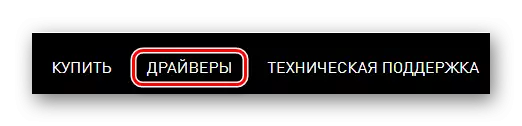
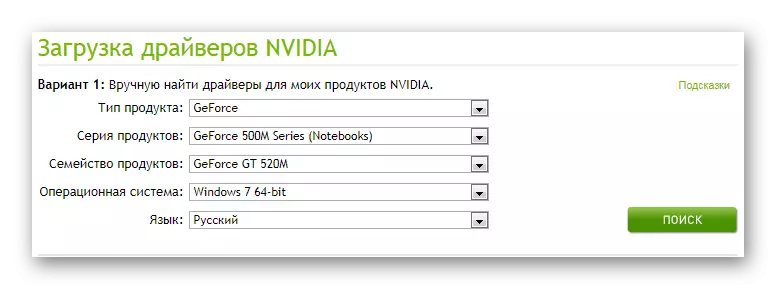
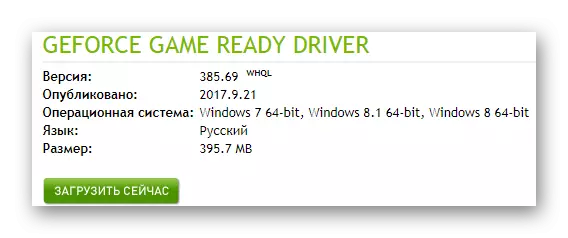
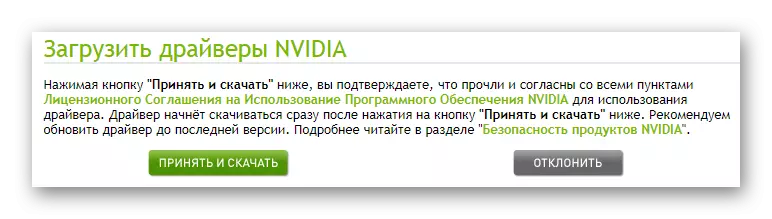
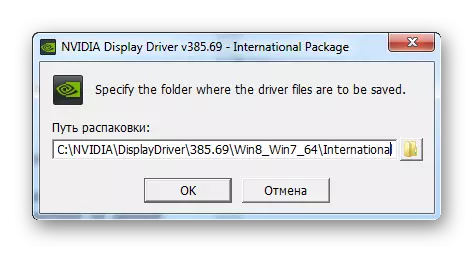
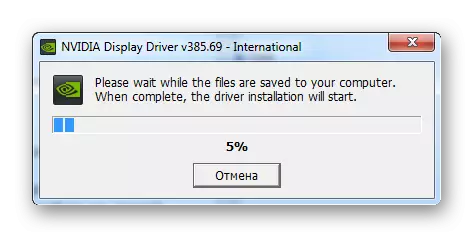
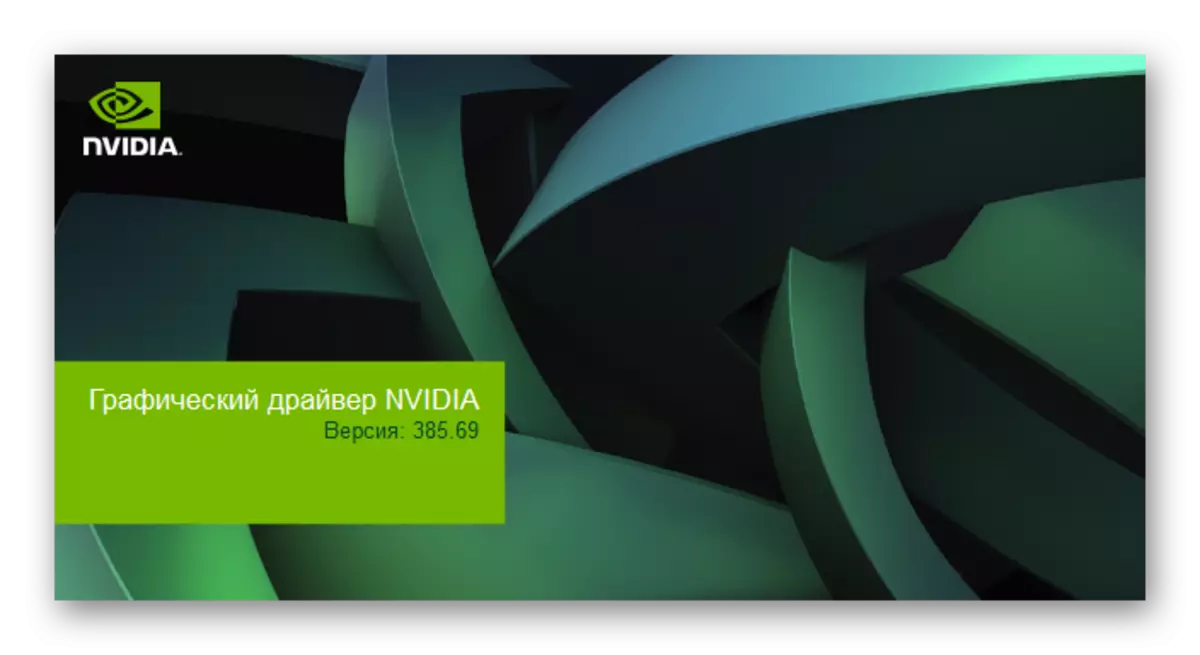
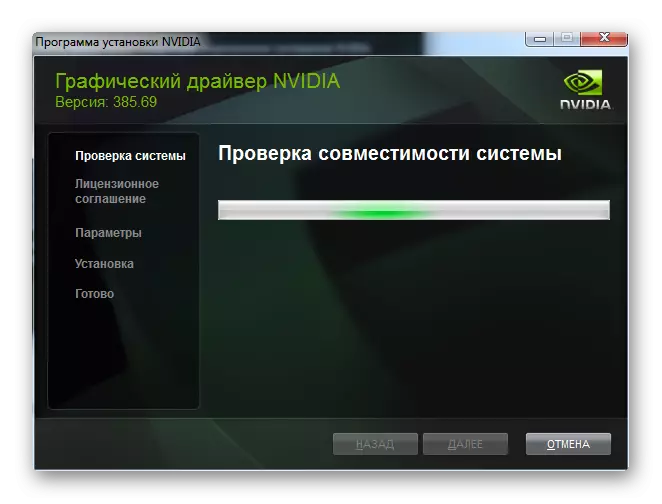

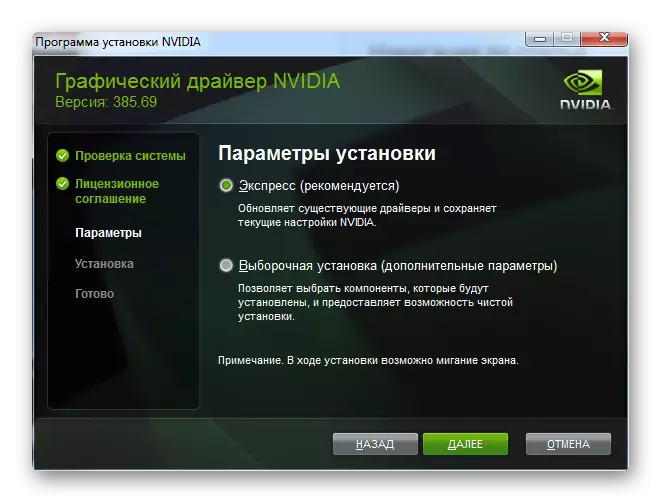
На гэтым разгляд дадзенага спосабу скончана.
Спосаб 2: Онлайн-сэрвіс кампаніі NVIDIA
Такі спосаб дазваляе аўтаматычна вызначыць, якая відэакарта ўстаноўлена на кампутары і які драйвер патрабуецца для яе.
Перайсці да онлайн-сервісу NVIDIA
- Пасля пераходу пачынаецца аўтаматычнае сканіраванне наўтбука. Калі яно патрабуе ўстаноўкі Java, то давядзецца выканаць гэтую ўмову. Націскаем на аранжавы лагатып кампаніі.
- На сайце прадукту нам адразу прапануюць загрузіць найбольш актуальную версію файла. Націскаем на «Загрузіць Java бясплатна».
- Для таго, каб працягнуць працу, неабходна выбраць файл, які б адпавядаў версіі аперацыйнай сістэмы і пераважны метад ўстаноўкі.
- Пасля таго, як утыліта загружаная на кампутар, запускаем яе і пераходзім назад на сайт NVIDIA, дзе ўжо пачалося паўторнае сканаванне.
- Калі ў гэты раз усё прайшло выдатна, то загрузка драйвера будзе аналагічная першым спосабе, пачынаючы з 4 пункты.

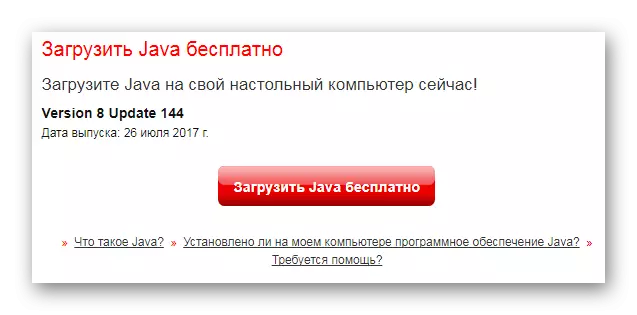
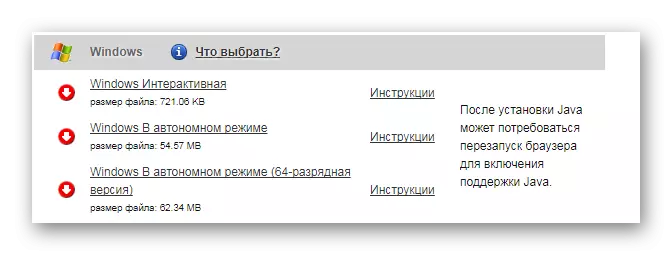
Такі метад не заўсёды зручны, але часам можа моцна дапамагчы пачаткоўцу або жа проста неспрактыкаванаму карыстачу.
Спосаб 3: GeForce Experience
Калі вы да гэтага часу не вызначыліся, як лепш усталяваць драйвер, першым або другім спосабам, то раім звярнуць увагу на трэці. Ён такі ж афіцыйны і ўся праца вырабляецца ў прадуктах кампаніі NVIDIA. GeForce Experience - гэта спецыяльная праграма, якая самастойна вызначае, якая відэакарта ўстаноўлена ў ноўтбуку. Загрузку драйвера яна вырабляе таксама без удзелу карыстальніка.

Падрабязную інфармацыю па працы такога метаду можна атрымаць па спасылцы ніжэй, дзе прыведзена падрабязная і зразумелая інструкцыя.
Чытаць далей: Усталёўка драйвераў з дапамогай NVIDIA GeForce Experience
Спосаб 4: Іншыя праграмы
Афіцыйныя сайты, праграмы і ўтыліты - гэта добра, з пункту гледжання бяспекі, але на прасторах інтэрнэту ёсць і такое ПА, якое выконвае ўсе тыя ж функцыі, але значна хутчэй і зручней для карыстальніка. Да таго ж, такія прыкладання ўжо правераныя і не выклікаюць падазронага адносіны. На нашым сайце можна азнаёміцца з лепшымі прадстаўнікамі разгляданага сегмента, каб выбраць для сябе тое, што падыходзіць больш за ўсё.
Чытаць далей: Лепшыя праграмы для ўстаноўкі драйвераў

Найбольшай папулярнасцю карыстаецца праграма пад назвай Driver Booster. Гэта зручнае прыкладанне, у якім аўтаматызавана практычна ўсё, што толькі можна. Яно самастойна праводзіць сканаванне сістэмы, загрузку і ўстаноўку драйвераў. Менавіта таму і неабходна разабрацца ва ўсіх нюансах працы разгляданага прыкладання.
- Як толькі ПА запампавана і запушчана, націскаем на «Прыняць і ўсталяваць". Такім чынам, мы адразу ж пагаджаемся з ліцэнзійнай дамовай і пачынаем загрузку файлаў праграмы.
- Далей праводзіцца аўтаматычнае сканіраванне. Перашкаджаць яму, вядома ж, можна, але тады ў нас не будзе магчымасці далейшай працы. Таму проста чакаем завяршэння працэсу.
- Мы бачым усё праблемныя месцы кампутара, якія патрабуюць умяшальніцтва з боку карыстальніка.
- Але нас цікавіць канкрэтная відэакарта, таму і пішам яе назва ў радок пошуку, якая знаходзіцца ў правым верхнім куце.
- Далей націскаем «Усталяваць» у якая з'явілася радку.
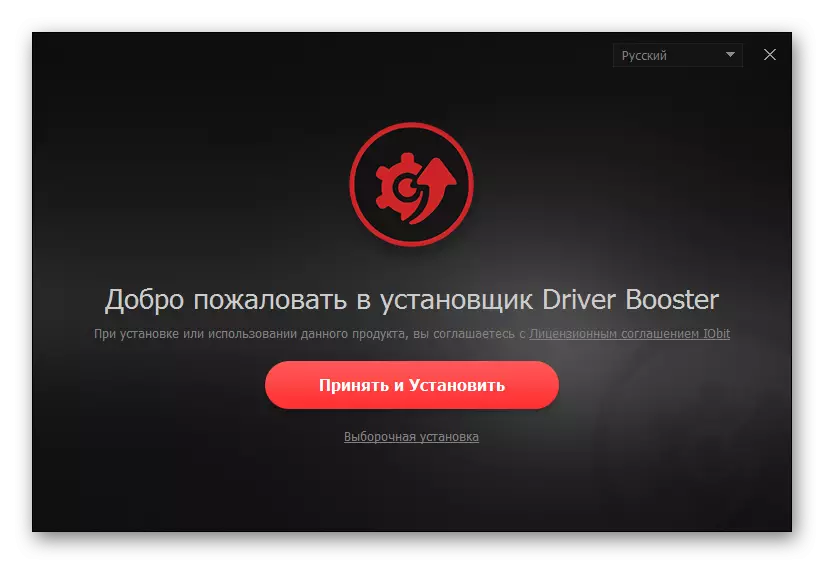

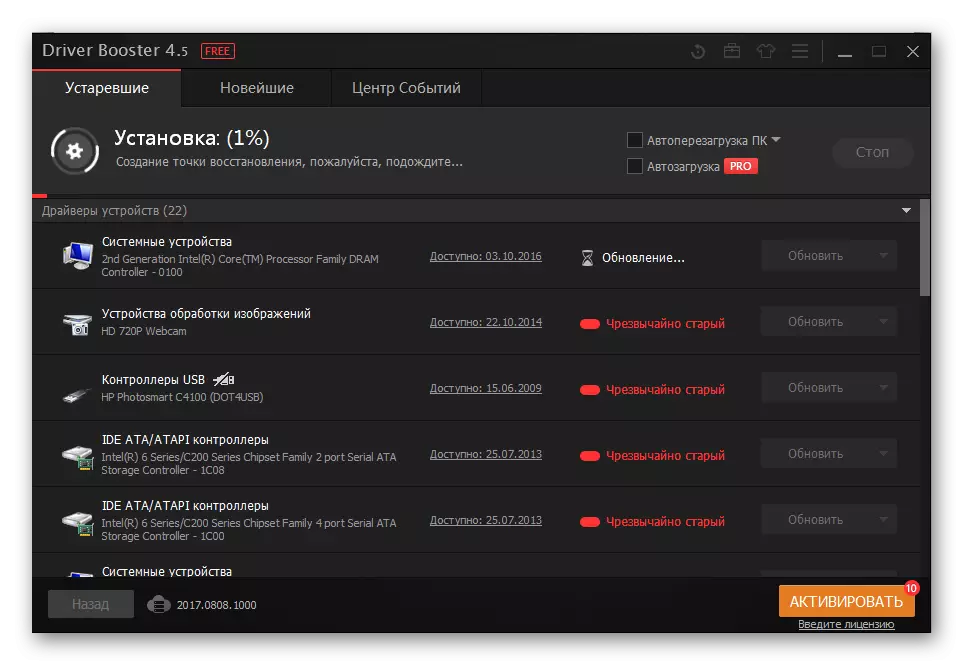
Праграма зробіць усё самастойна, таму далейшае апісанне не патрабуецца.
Спосаб 5: Пошук па ID
У кожнага прылады, падлучанага да кампутара, ёсць свой унікальны нумар. З дапамогай яго можна лёгка драйвер на спецыяльных сайтах. Не патрабуецца ўстаноўкі ніякіх праграм або утыліт. Дарэчы, для разгляданай відэакарты актуальныя наступныя ID:
PCI \ VEN_10DE & DEV_0DED
PCI \ VEN_10DE & DEV_1050

Нягледзячы на тое, што працэдура пошуку драйвера такім метадам банальная і простая, усё ж варта прачытаць інструкцыю па такім спосабе. Да таго ж, яе лёгка знайсці на нашым сайце.
Чытаць далей: Усталёўка драйвера з дапамогай ID
Спосаб 6: Стандартныя сродкі Windows
У распараджэнні карыстальніка ёсць і такі спосаб, які не патрабуе наведвання сайтаў, ўстаноўкі праграм і утыліт. Усе неабходныя дзеянні вырабляюцца ў асяроддзі аперацыйнай сістэмы Windows. Нягледзячы на тое, што падобны метад не адрозніваецца асаблівай надзейнасцю, ня разгледзець яго падрабязней проста немагчыма.
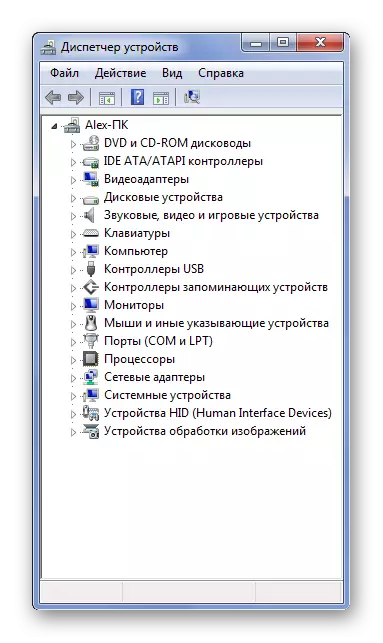
Для атрымання больш дакладнай інструкцыі варта прайсці па спасылцы ніжэй.
Урок: Усталёўка драйвера стандартнымі сродкамі Windows
Па выніку гэтага артыкула мы разгледзелі адразу 6 спосабаў абнаўлення і ўстаноўкі драйвераў для відэакарты NVIDIA GeForce GT 520M.
